Pagāja zināms laiks, līdz beidzot ieradās, taču 2019. gada maijā Sonos un Google atbildēja uz mūsu lūgšanām, ieviešot Google asistenta integrāciju, lai izvēlētos runātājus. Tagad asistentu varat izmantot Sonos One, Beam un Move. Asistenta lietošana šajos skaļruņos ir lielisks papildinājums, kas ļauj viegli kontrolēt viedās mājas ierīces, pārbaudīt kalendāru un daudz ko citu, vienlaikus traucējot pie iecienītākajām dziesmām.
Šajā rokasgrāmatā izmantotie produkti
- Skaļrunis "dari visu": Sonos One (199 ASV dolāri Amazon)
- Labākās kameras: Google Pixel 4 XL (Sākot no 899 ASV dolāriem Amazon)
Kā iestatīt Google asistentu Sonos
- Atveriet Sonos lietotne tālrunī.
- Krāns Iestatījumi apakšējā navigācijas joslā.
- Krāns Pakalpojumi.
-
Krāns Pievienojiet pakalpojumu saskaņā Balss cilni.

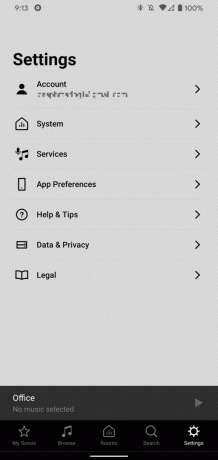
 Avots: Džo Mārings / Android Central
Avots: Džo Mārings / Android Central - Krāns Google asistents.
- Krāns Pievienojiet Sonos.
-
Izvēlieties, kuriem skaļruņiem vēlaties pievienot Asistentu.

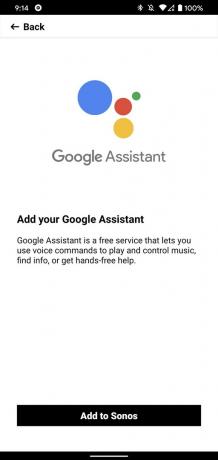
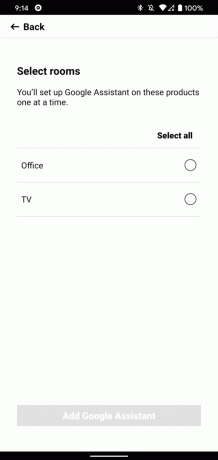 Avots: Džo Mārings / Android Central
Avots: Džo Mārings / Android Central - Krāns Pievienojiet Google asistentu.
-
Krāns Dodieties uz Google asistenta lietotni.

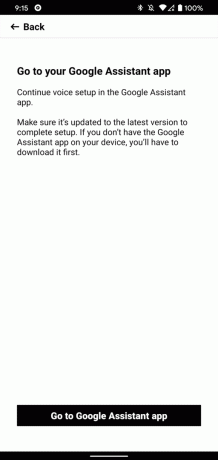
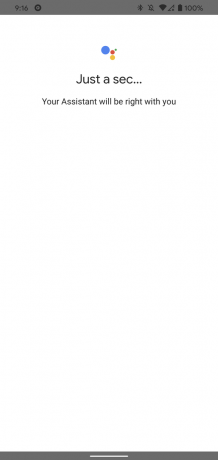 Avots: Džo Mārings / Android Central
Avots: Džo Mārings / Android Central - Krāns Nākamais kad Asistents atradīs jūsu runātāju (-us).
- Krāns Atļaut.
-
Krāns Nākamais lai apstiprinātu savu adresi.
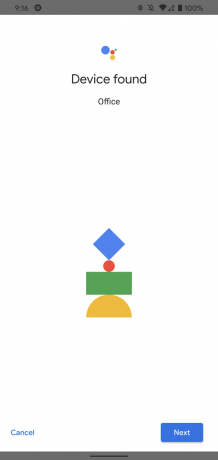
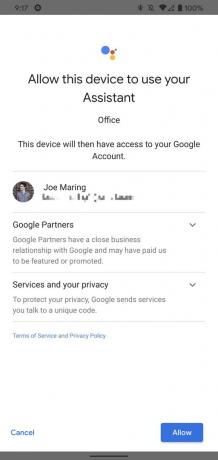
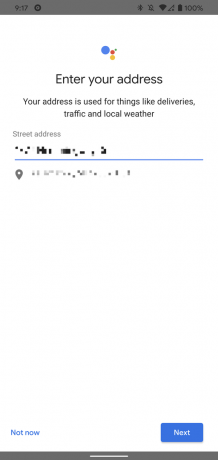 Avots: Džo Mārings / Android Central
Avots: Džo Mārings / Android Central - Krāns Nākamais lai apstiprinātu savus mūzikas pakalpojumus.
- Krāns Nākamais lai izvēlētos noklusējuma mūzikas pakalpojumu.
-
Krāns ES piekrītu.


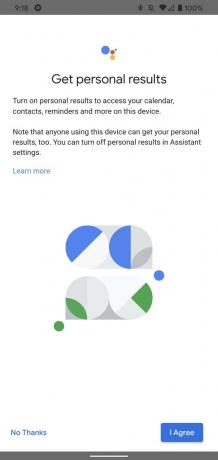 Avots: Džo Mārings / Android Central
Avots: Džo Mārings / Android Central - Krāns labi uznirstošajā logā.
- Krāns Jā, es esmu iekšā.
-
Krāns Gatavs.
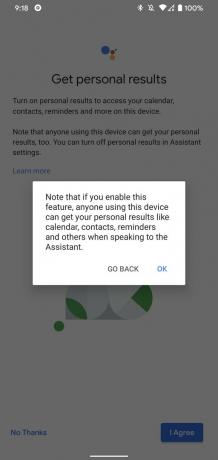

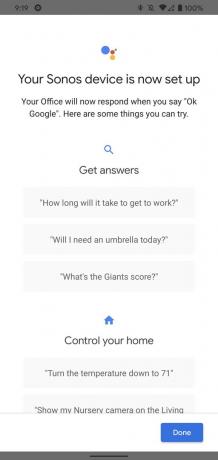 Avots: Džo Mārings / Android Central
Avots: Džo Mārings / Android Central - Krāns Turpināt.
- Krāns Es iestatīju noklusējuma pakalpojumu.
-
Krāns Gatavs ekrāna augšējā labajā stūrī.
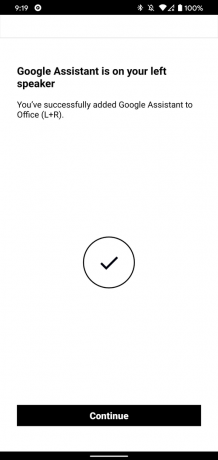
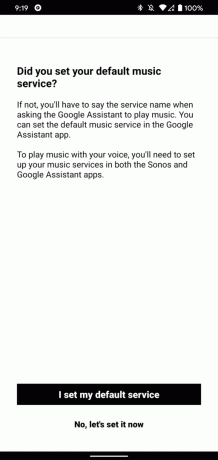
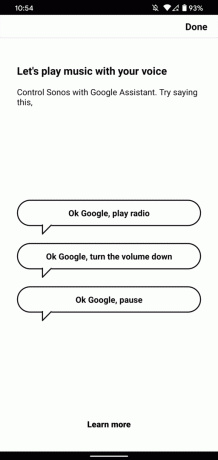 Avots: Džo Mārings / Android Central
Avots: Džo Mārings / Android Central
Tā kā tas viss nav noticis, jūs tagad esat veiksmīgi iespējojis Google asistentu savā Sonos skaļrunī! Asistenta uzmanību jebkurā laikā varat piesaistīt, sakot “Hey Google” vai “OK Google”, kam seko jūsu komanda / jautājums.
Atkal tas darbojas uz Sonos One, Sonos Beam un Sonos Move.
